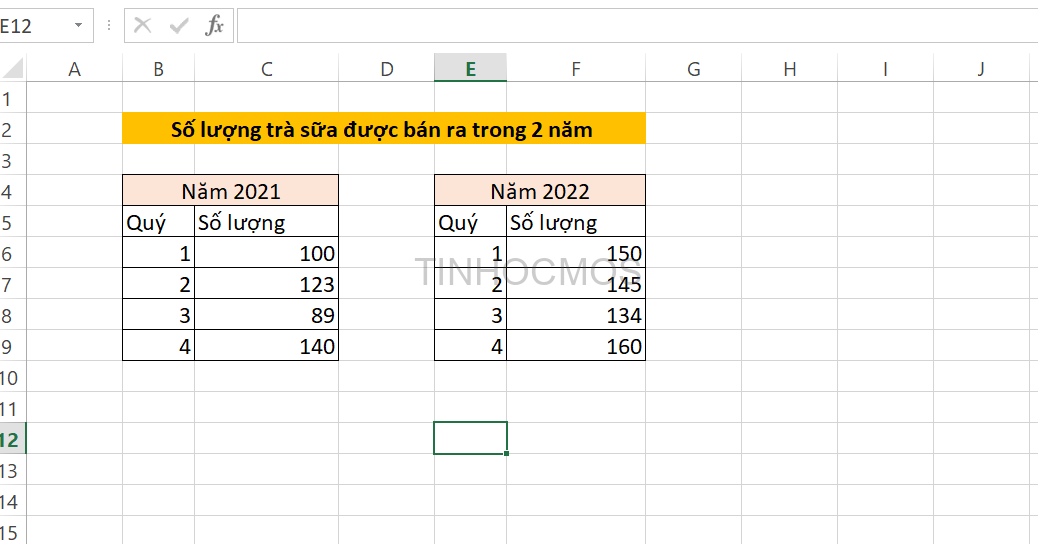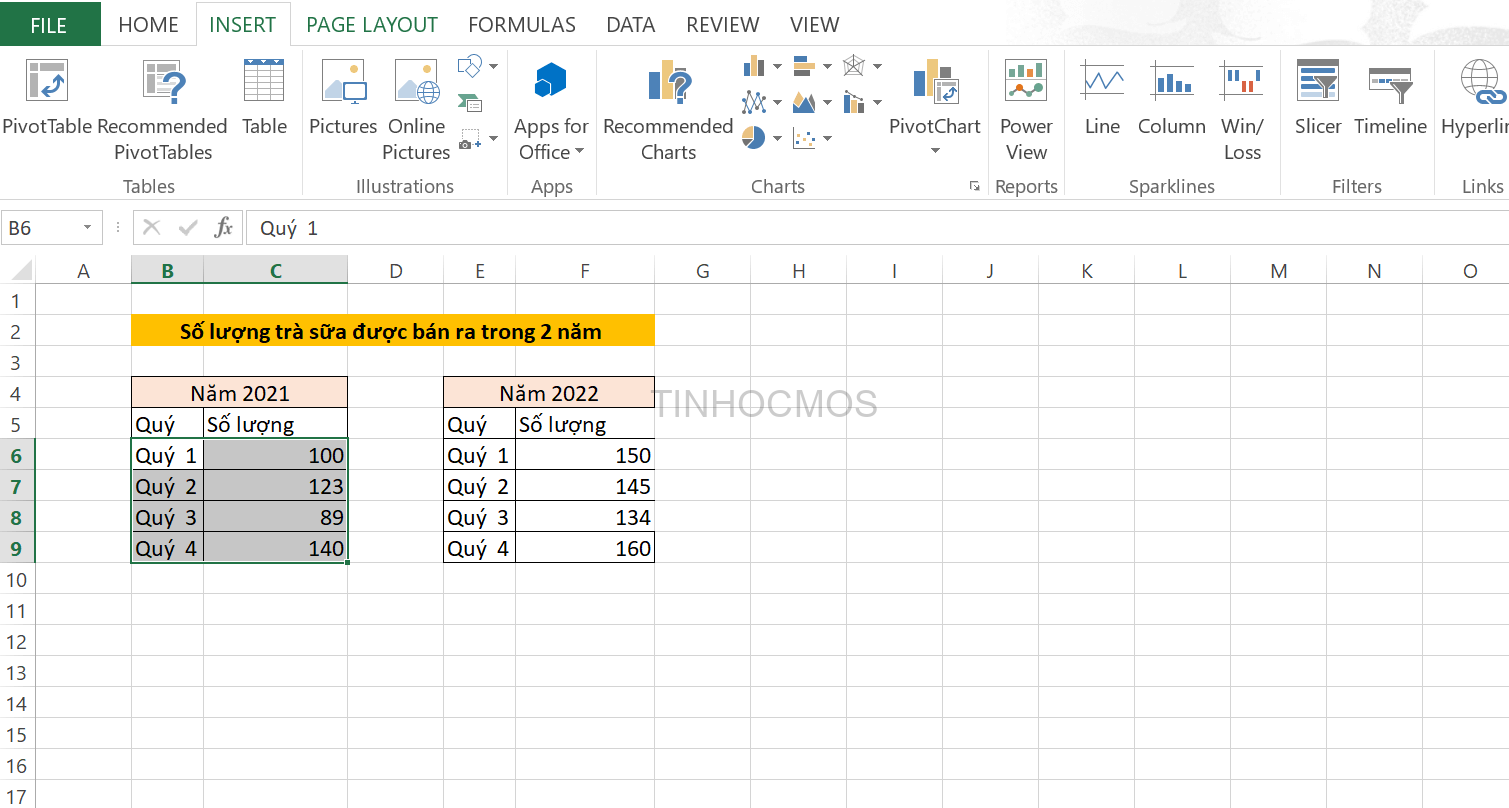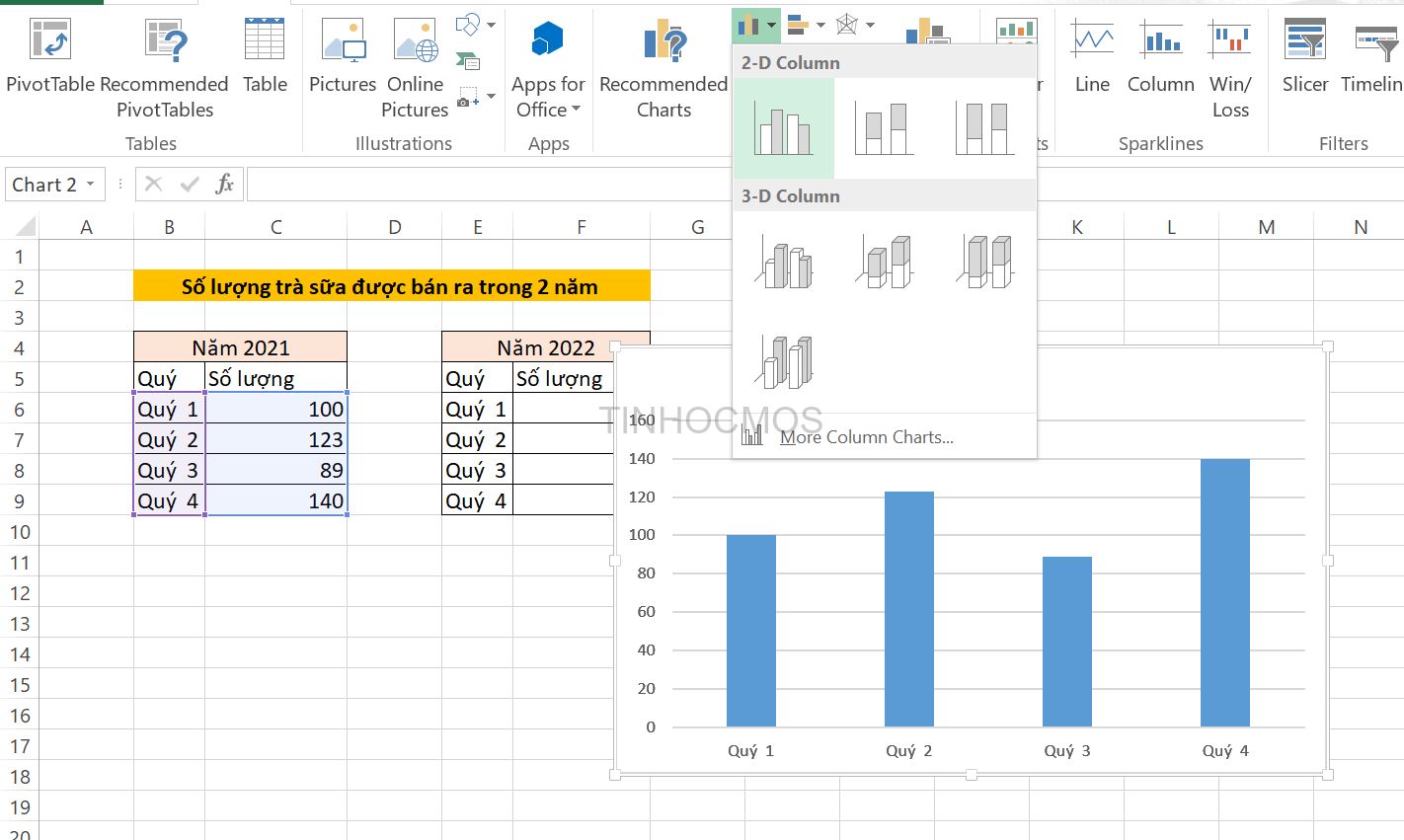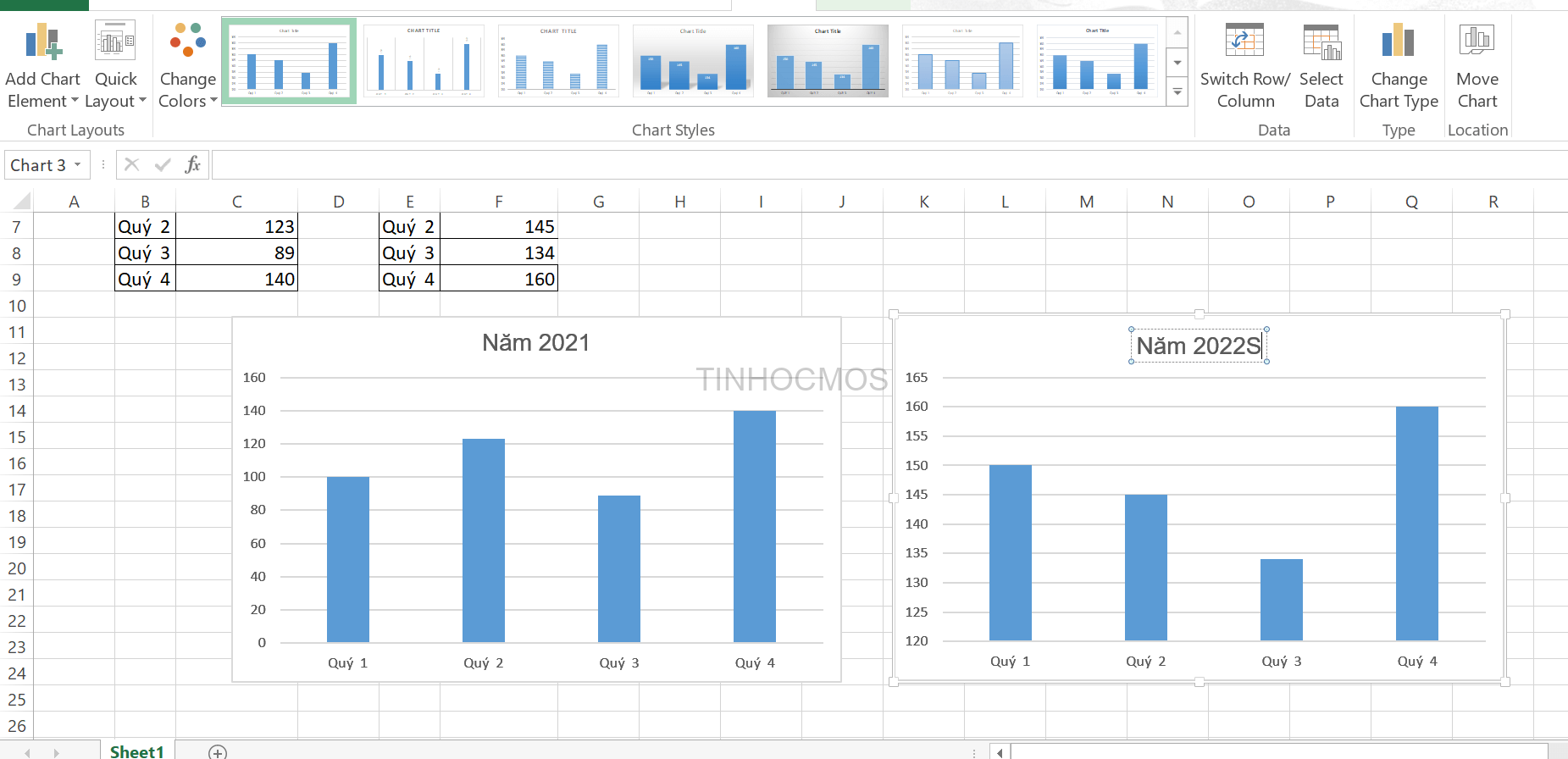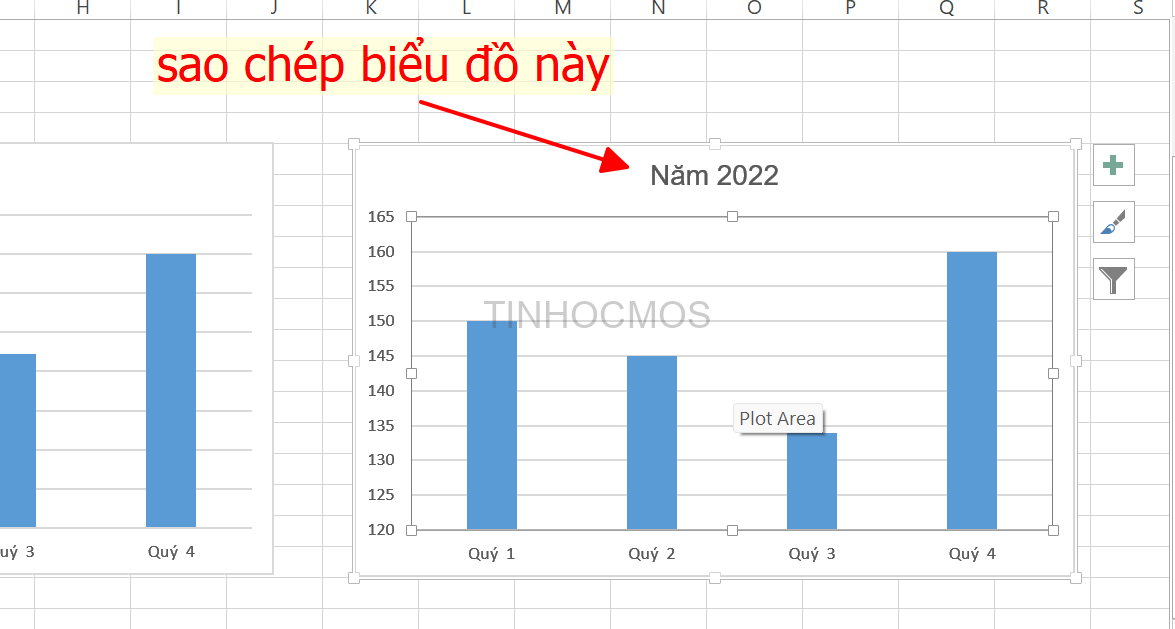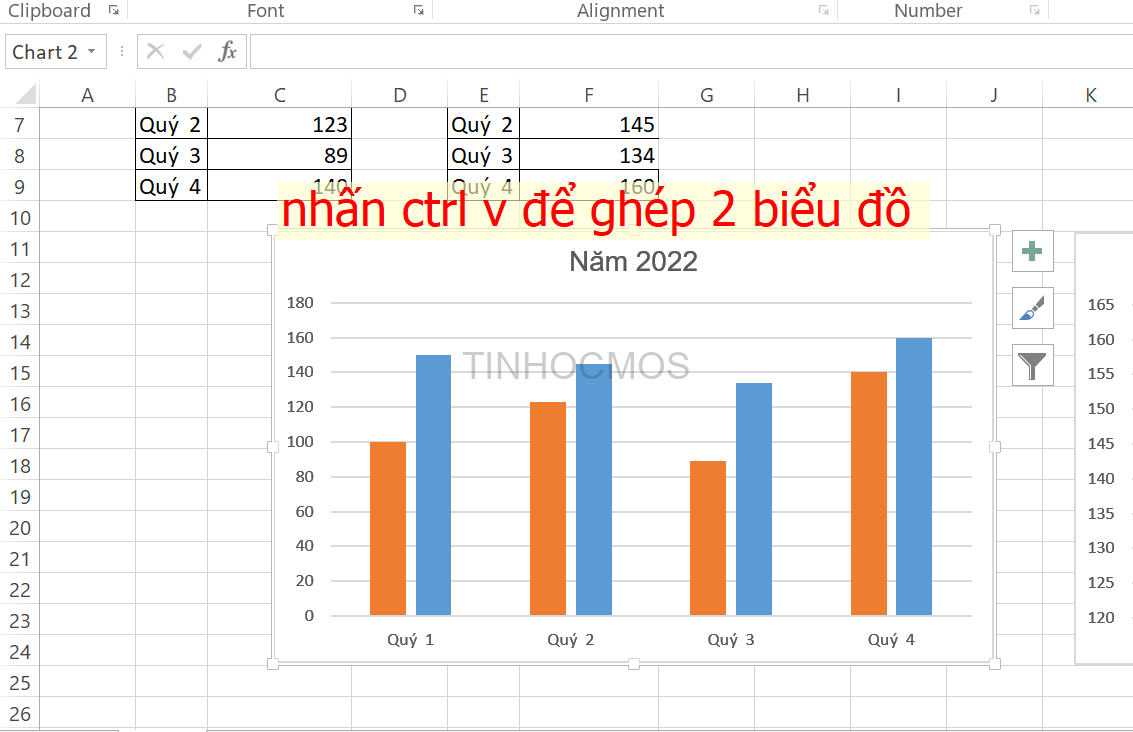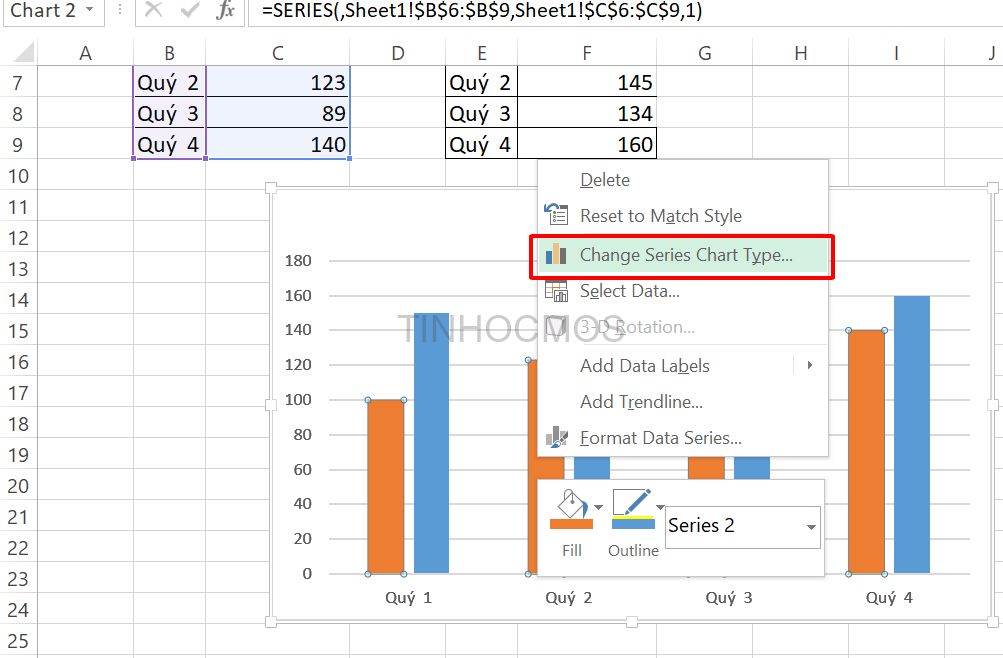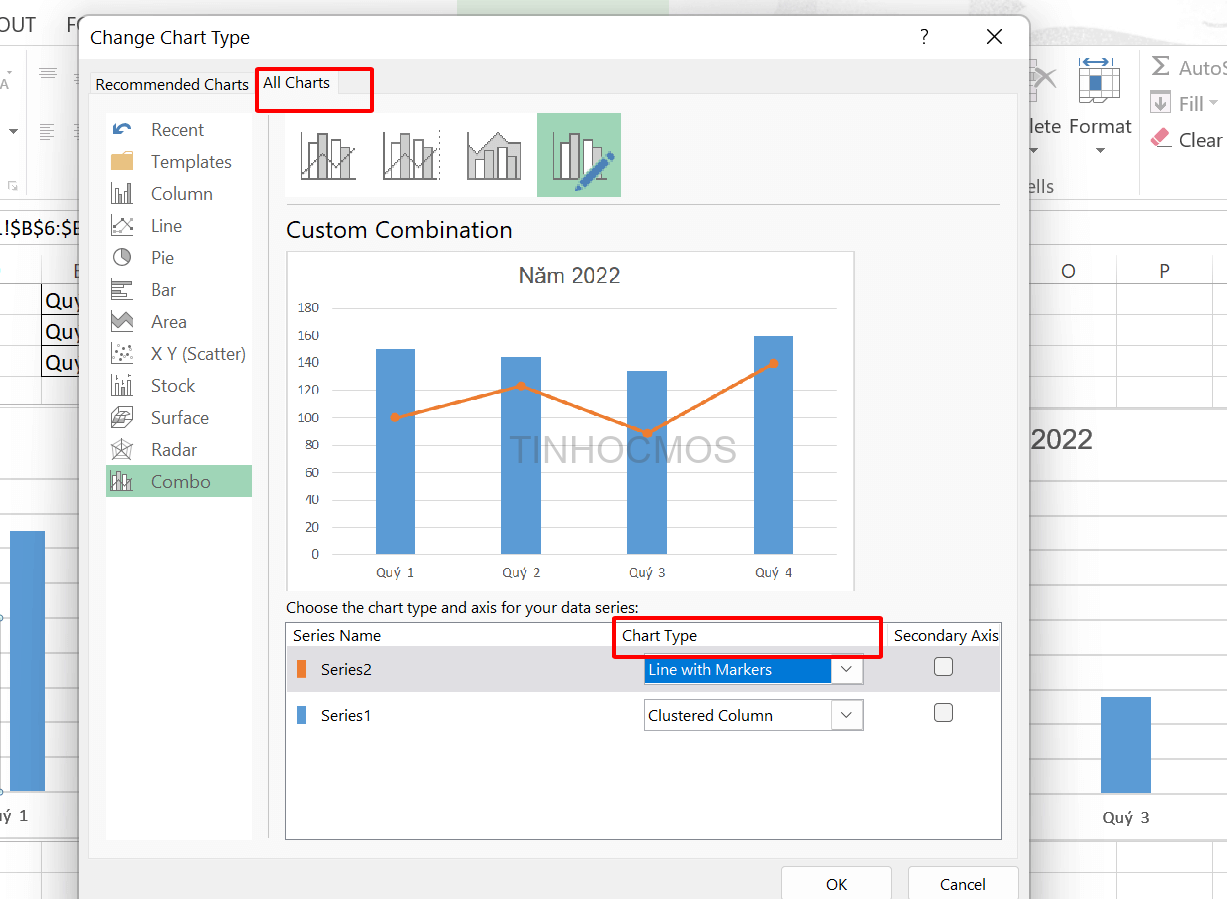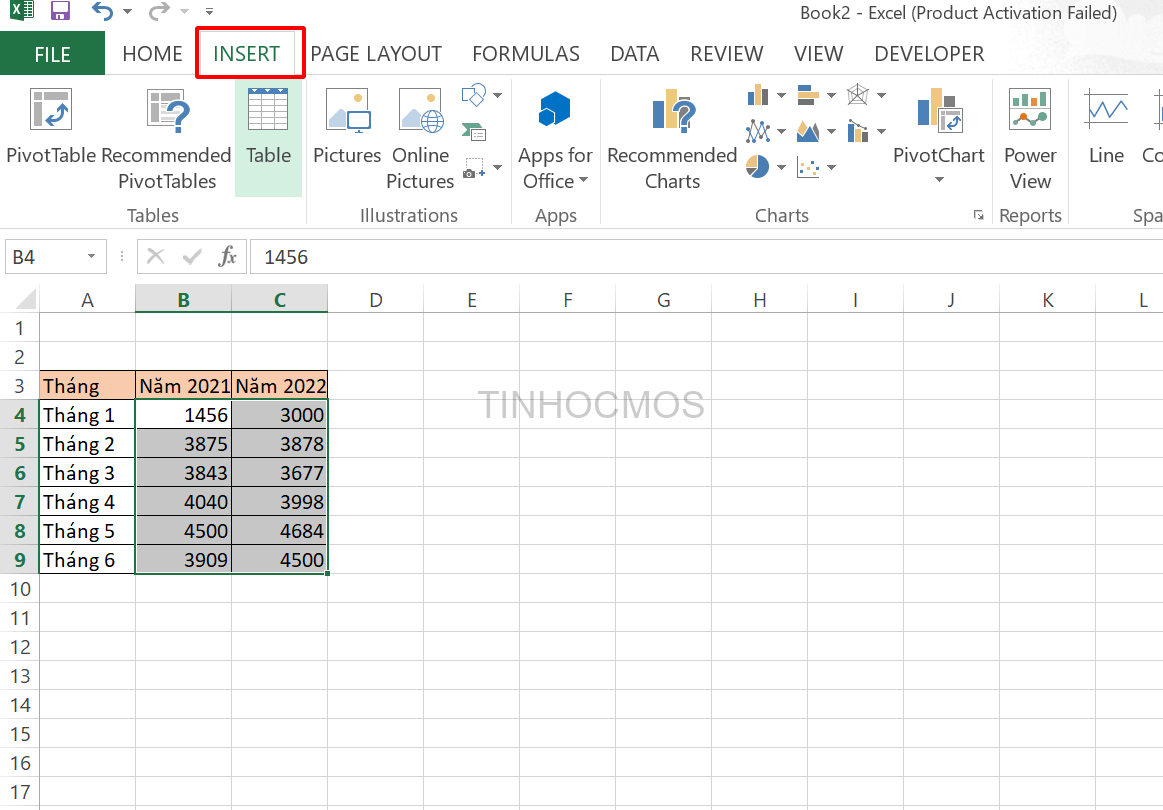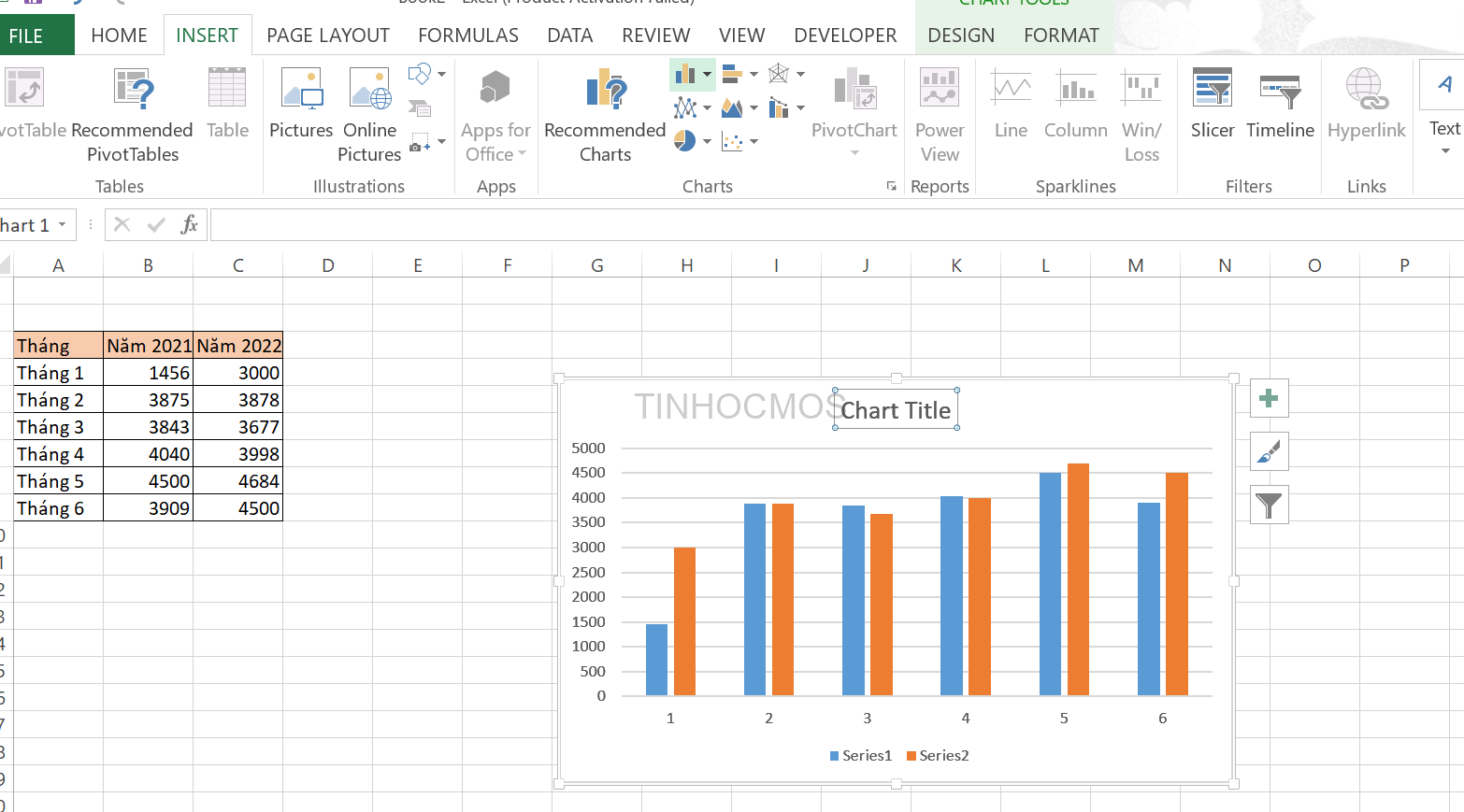Biểu đồ trong Excel là công cụ giúp người dùng phân tích dữ liệu dễ dàng và nhanh chóng. Tuy nhiên, nếu chúng ta muốn so sánh giữa 2 dữ liệu trong cùng 1 biểu đồ thì cần làm như thế nào? Đừng lo lắng, Tinhocmos sẽ hướng dẫn cách gộp 2 biểu đồ trong Excel. Cùng theo dõi bài viết nhé!
Mục lục
Gộp 2 biểu đồ từ 2 bảng khác nhau
Ví dụ: Thực hiện gộp 2 biểu đồ được tạo từ 2 bảng dữ liệu như hình dưới đây.
Bước 1: Bôi đen dữ liệu cần vẽ biểu đồ. Sau đó, chọn thẻ Insert.
Bước 2: Trong mục Charts, chọn 2-D Column. Sau đó, chọn kiểu biểu đồ muốn vẽ.
Bước 3: Làm lần lượt với bảng dữ liệu còn lại.
2 biểu đồ sau khi hoàn thành sẽ được hiển thị riêng biệt như sau.
Bước 4: Nhấp vào biểu đồ ở dữ liệu thứ 2. Sau đó, nhấn tổ hợp phím Ctrl + C để sao chép biểu đồ.
Bước 5: Nhấn chọn biểu đồ ở dữ liệu 1. Sau đó, nhấn tổ hợp phím Ctrl + V để ghép 2 biểu đồ lại với nhau.
Ngoài ra, bạn có thể thay đổi kiểu của 1 trong 2 biểu đồ bằng cách
Đầu tiên, chọn dữ liệu mà bạn muốn thay đổi kiểu biểu đồ. Nhấn chuột phải rồi chọn Change Series Char Type.
Hộp thoại Change Chart Type mở ra. Trong mục Combo của All Charts, bạn thay đổi kiểu biểu đồ tại Chart Type tùy theo mong muốn của mình.
Biểu đồ sau khi thay đổi sẽ có dạng như sau:
Ghép 2 biểu đồ từ 1 bảng
Bước 1: Nhấn chọn dữ liệu cần vẽ biểu đồ rồi chọn thẻ Insert.
Bước 2: Nhấn chọn Insert Column Charts, sau đó chọn kiểu biểu đồ muốn vẽ.
Để thay đổi kiểu biểu đồ, bạn nhấn vào biểu đồ tương ứng rồi làm theo như hướng dẫn ở phần ghép 2 biểu đồ từ 2 bảng khác nhau.
Lời kết về cách gộp 2 biểu đồ trong Excel
Như vậy, Tinhocmos đã giới thiệu cho các bạn 2 cách ghép 2 biểu đồ: Ghép 2 biểu đồ từ 2 bảng khác nhau và ghép 2 biểu đồ từ 1 bảng. Việc thành thạo kỹ năng gộp 2 biểu đồ này chắc chắn sẽ giúp ích rất nhiều cho công việc của bạn.
Nếu bạn muốn biết thêm nhiều kiến thức thú vị về tin học văn phòng, đặc biệt là phần mềm Excel, bạn có thể tham khảo khóa Excel AZ từ cơ bản đến nâng cao và ứng dụng, và Luyện thi MOS online các môn Excel, Word, PowerPoint của Trung tâm tin học văn phòng MOS nhé!
Thông tin liên hệ:
Fanpage: Trung tâm tin học văn phòng MOS
Email: [email protected]
Hotline: 0914 444 343